海康威视电脑黑屏后如何恢复?
89
2024-07-25
电脑黑屏是许多人在日常使用中常遇到的问题之一,它会让我们无法正常操作计算机,导致工作、学习受阻。了解和掌握解决电脑黑屏的方法显得尤为重要。本文将详细介绍电脑黑屏的解决方案,帮助读者快速恢复电脑的正常运行。

检查电源连接是否松动
排除电源连接松动的可能性。确保电源线插口牢固连接在电源插座上,再检查电源线与计算机主机的连接是否稳固。
检查显示器连接是否正常
如果电源连接无问题,接下来需要检查显示器的连接。确保显示器与计算机主机的VGA/HDMI/DVI等接口连接牢固,并且连接线没有损坏。
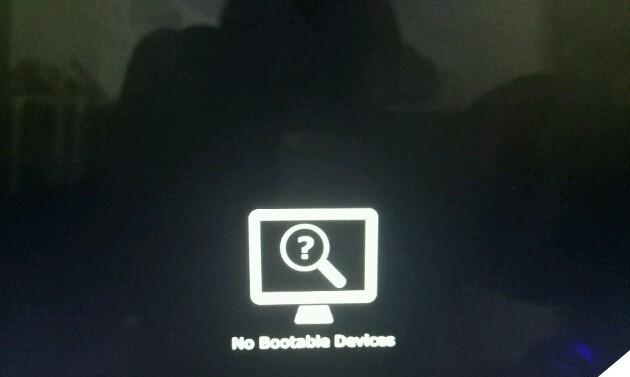
排除硬件故障
若排除了电源和显示器连接问题,那么有可能是硬件故障引起的电脑黑屏。建议使用其他电脑或显示器连接测试,以确定是否是硬件问题。
解决操作系统问题
如果排除了硬件故障,那么很可能是操作系统出现问题。可以尝试通过重启计算机或进入安全模式来修复系统问题。
清理内存条和显卡
有时候,电脑黑屏可能是由于内存条或显卡接触不良引起的。将内存条和显卡拆下来,清理接口上的灰尘,然后重新插入。
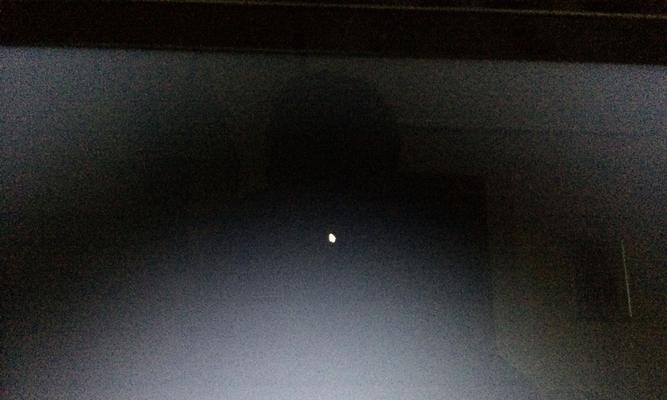
检查病毒或恶意软件
恶意软件或病毒可能会导致电脑黑屏。运行杀毒软件进行全盘扫描,清除潜在威胁,保护电脑安全。
更新图形驱动程序
图形驱动程序过时或不兼容也是导致电脑黑屏的常见原因。前往官方网站下载并安装最新的图形驱动程序。
修复系统文件
系统文件损坏也可能导致电脑黑屏。可以使用Windows系统自带的修复工具,如SFC扫描器,来修复损坏的系统文件。
调整电源和休眠设置
电源和休眠设置不正确可能导致电脑黑屏。检查电源选项和计算机休眠设置,确保它们适合你的使用习惯。
修复损坏的启动记录
损坏的启动记录会导致电脑黑屏。使用系统修复工具修复启动记录,恢复正常的启动流程。
清除不必要的启动项目
过多的启动项目会导致电脑启动缓慢甚至黑屏。打开任务管理器,禁用不必要的启动项目,提升系统性能。
升级硬件驱动程序
某些硬件驱动程序过时或不兼容可能引起电脑黑屏。前往官方网站下载并安装最新的硬件驱动程序。
重装操作系统
如果以上方法都无效,那么可能需要考虑重装操作系统。备份重要数据后,使用安装盘或恢复分区进行重装。
寻求专业帮助
如果自己无法解决电脑黑屏问题,建议寻求专业帮助。找一位专业的技术人员来诊断和修复故障。
通过以上一系列的方法,我们可以尝试解决电脑黑屏的问题。但需要注意的是,不同的故障原因需要采取不同的解决方法,所以在排除故障时要耐心细致。希望本文提供的解决方案能够帮助读者迅速解决电脑黑屏问题,恢复正常使用。
版权声明:本文内容由互联网用户自发贡献,该文观点仅代表作者本人。本站仅提供信息存储空间服务,不拥有所有权,不承担相关法律责任。如发现本站有涉嫌抄袭侵权/违法违规的内容, 请发送邮件至 3561739510@qq.com 举报,一经查实,本站将立刻删除。